用友凭证模板详解
用友调整凭证打印模板方法
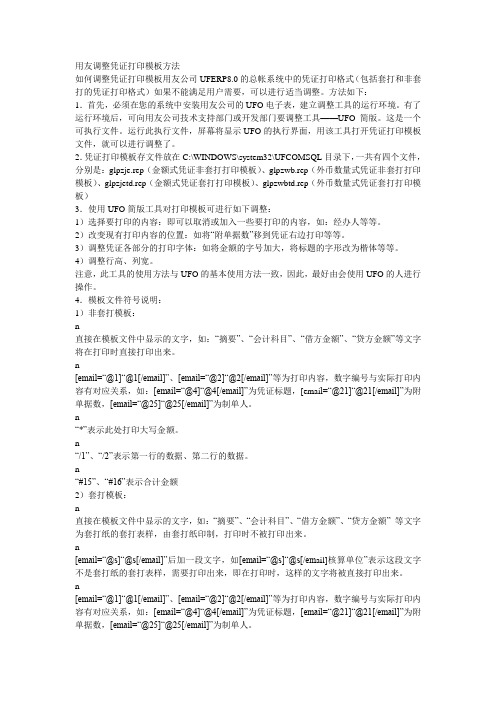
用友调整凭证打印模板方法如何调整凭证打印模板用友公司UFERP8.0的总帐系统中的凭证打印格式(包括套打和非套打的凭证打印格式)如果不能满足用户需要,可以进行适当调整。
方法如下:1.首先,必须在您的系统中安装用友公司的UFO电子表,建立调整工具的运行环境。
有了运行环境后,可向用友公司技术支持部门或开发部门要调整工具——UFO简版。
这是一个可执行文件。
运行此执行文件,屏幕将显示UFO的执行界面,用该工具打开凭证打印模板文件,就可以进行调整了。
2.凭证打印模板存文件放在C:\WINDOWS\system32\UFCOMSQL目录下,一共有四个文件,分别是:glpzje.rep(金额式凭证非套打打印模板)、glpzwb.rep(外币数量式凭证非套打打印模板)、glpzjetd.rep(金额式凭证套打打印模板)、glpzwbtd.rep(外币数量式凭证套打打印模板)3.使用UFO简版工具对打印模板可进行如下调整:1)选择要打印的内容:即可以取消或加入一些要打印的内容,如:经办人等等。
2)改变现有打印内容的位置:如将“附单据数”移到凭证右边打印等等。
3)调整凭证各部分的打印字体:如将金额的字号加大,将标题的字形改为楷体等等。
4)调整行高、列宽。
注意,此工具的使用方法与UFO的基本使用方法一致,因此,最好由会使用UFO的人进行操作。
4.模板文件符号说明:1)非套打模板:n直接在模板文件中显示的文字,如:“摘要”、“会计科目”、“借方金额”、“贷方金额”等文字将在打印时直接打印出来。
n[email=“@1]“@1[/email]”、[email=“@2]“@2[/email]”等为打印内容,数字编号与实际打印内容有对应关系,如:[email=“@4]“@4[/email]”为凭证标题,[emai l=“@21]“@21[/email]”为附单据数,[email=“@25]“@25[/email]”为制单人。
n“*”表示此处打印大写金额。
用友NC打印模版设置及分配
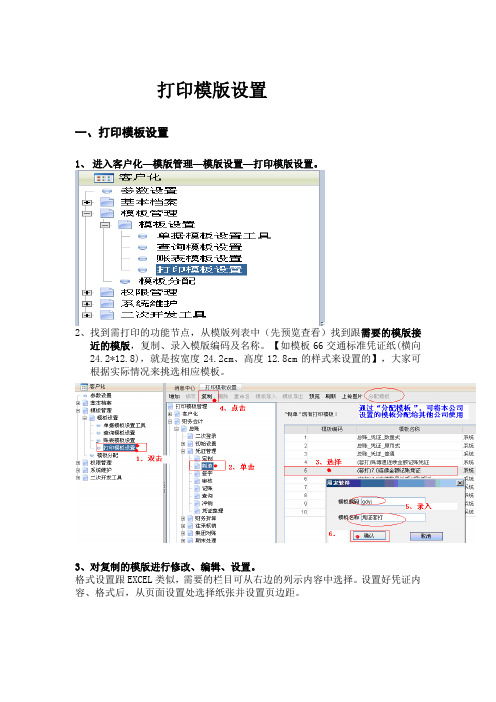
打印模版设置一、打印模板设置1、进入客户化—模版管理—模版设置—打印模版设置。
2、找到需打印的功能节点,从模版列表中(先预览查看)找到跟需要的模版接近的模版,复制、录入模版编码及名称。
【如模板66交通标准凭证纸(横向24.2*12.8),就是按宽度24.2cm、高度12.8cm的样式来设置的】,大家可根据实际情况来挑选相应模板。
3、对复制的模版进行修改、编辑、设置。
格式设置跟EXCEL类似,需要的栏目可从右边的列示内容中选择。
设置好凭证内容、格式后,从页面设置处选择纸张并设置页边距。
页面设置:4、设置完毕后,注意保存。
5、模版分配:模版设置完之后,必须分配给用户后才可用。
在客户化—模版管理—模版分配下,选主体账簿,再选择相应的节点(在公司是在“制单”节点),点“分配”。
然后选择角色或选择用户分配模板。
如要分配的模版是集团编制的,勾选“集团”,否则,勾选“公司”。
最后保存即可。
分配完毕,在凭证打印时即可按该模版打印。
其他打印的模板设置流程大同小异,可参照设置。
二、打印模板分配注意:由于集团已经设置了凭证打印部分凭证模板,因而,各公司可根据实际情况,挑选比较接近的模板进行复制,再进行调整,直到符合要求,再将模板分配给用户即可。
操作流程如下:凭证模板分配权限流程各单位财务经理才有权限设置、分配打印模板,按如下步骤操作。
1、客户化—》模板管理—》模板设置—》打印模板设置—》点击选中所要的“凭证模板”—》复制—》在弹出框输入本单位使用的打印模板“编码”、“名称”—》确定—》即完成保存为本单位使用之凭证模板。
2、客户化—》模板管理—》模板分配—》选择“主体账簿“—》选择“财务会计/总账/制单”节点—》点“分配”,在所有权限用户—》选定准备给予授权操作员—》勾选“第1步”复制的本单位凭证模板—》点击“保存”—》即完成凭证模板分配权限流程。
按角色分配模板的流程跟按用户的一样(在所有权限角色—》选定准备给予授权的角色—》勾选“第1步”复制的本单位凭证模板—》点击“保存”—》即完成凭证模板分配权限流程。
用友凭证模板详解

UFO简版工具修改凭证模板凭证的模板介绍一、存放路径1、861以前版本(不包括861)2000系统:winnt\system32\ufcomsql下面。
xp、2003系统windows\system32\ufcomsql下面2、861、870版本2000系统:winnt\system32\ufconsql\glrep下面。
xp、2003系统windows\system32\ufconsql\glrep下面其中分为别为,中文zh-cn 英文en-us 繁体zh-tw如果登陆的时候选择的语言区域为英语,那么凭证打印的模板就从en-us文件夹中选择。
871凭证模版在C:\U8SOFT\ZW\rep\zh-cn二、模板名称1、非套打模板的选择是根据选项中的凭证、帐簿每页打印行数决定的。
如果说金额式的凭证每页打印5行那么凭证的模板名称为glpzje5.rep,外币数量式的凭证每页打印8行那么凭证的模板名称为Glpzwb8.rep。
2、套打套打的模板是根据套打得纸型决定的。
下面介绍每一种纸型的模板。
(1)6.0纸型金额式glpzjetd.rep外币数量式glpzwbtd.rep(2)7.0(7.1)连续纸型金额式ufpzjetd.rep外币数量式ufpzwbtd.rep(3)7.0非连续纸型金额式shfjetd.rep(4)帐簿通(兼容上海版)连续纸型金额式shljetd.rep外币数量式shlwbtd.rep(5)帐簿通(兼容上海版)非连续纸型金额式shfjetd.rep(6)u8连续纸型金额式u8pzjetd.rep外币数量式u8pzwbtd.rep(7)u8非连续纸型金额式u8fpzjetd.rep外币数量式u8fpzwbtd.rep三:凭证模板参数的介绍“@1”、“@2”等为打印内容,数字编号与实际打印内容有对应关系@3 作废@4为凭证标题@5 凭证右上角第一空行的内容@6 凭证右上角第二空行,即附单据数上面的空行的内容@7年度@8月@9日@10 纯摘要@11 摘要(包括结算方式等)@12 全集科目@13 末级科目@14 一级科目@15借方金额@16贷方金额@17、@19原币、数量@18、@20汇率、单价@21为附单据数@22记帐人@23复核@24出纳@25为制单人@26核算单位@27本币,单位@28财务主管@29编制单位@30第几号凭证,和凭证的页数*表示此处打印大写金额。
用友U8Cloud-U8C报销管理-凭证模板的应用
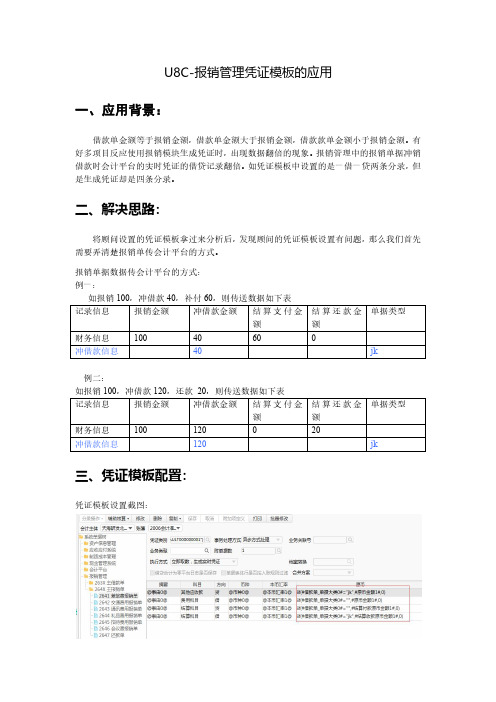
U8C-报销管理凭证模板的应用一、应用背景:借款单金额等于报销金额,借款单金额大于报销金额,借款款单金额小于报销金额。
有好多项目反应使用报销模块生成凭证时,出现数据翻倍的现象。
报销管理中的报销单据冲销借款时会计平台的实时凭证的借贷记录翻倍。
如凭证模板中设置的是一借一贷两条分录,但是生成凭证却是四条分录。
二、解决思路:将顾问设置的凭证模板拿过来分析后,发现顾问的凭证模板设置有问题,那么我们首先需要弄清楚报销单传会计平台的方式。
报销单据数据传会计平台的方式:例一:如报销100,冲借款40,补付60,则传送数据如下表记录信息报销金额冲借款金额结算支付金额结算还款金额单据类型财务信息10040600冲借款信息40jk例二:如报销100,冲借款120,还款20,则传送数据如下表记录信息报销金额冲借款金额结算支付金额结算还款金额单据类型财务信息100120020冲借款信息120jk 三、凭证模板配置:凭证模板设置截图:说明:第一条分录为冲借款的分录,注意其取数条件为“iif(#借款单_单据大类0#="jk",#原币金额1#,0)”,取的是三中所描述的第二条冲借款信息(蓝色字体)。
其余三条分录为费用科目或资金分录,注意,均要加上条件:iif(#借款单_单据大类0#="",#原币金额1#,0)而顾问反应数据取重的凭证模板发现在取数公式中均将iff(#借款单_单据大类0#="jk")或iff(#借款单_单据大类0#="")去掉了,直接写取数公式为如:#原币金额1#从传平台数据可以分析出,所以会导致数据重复。
注意事项:1、使用单据表体的金额进行凭证金额的配置。
2、冲借款的那一行数据对应的数据都是借款单的数据。
用友nc固定资产模块生成凭证的方式-概述说明以及解释
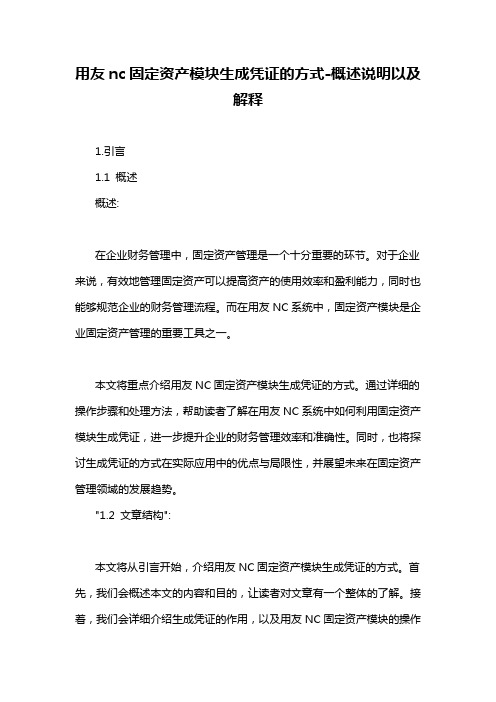
用友nc固定资产模块生成凭证的方式-概述说明以及解释1.引言1.1 概述概述:在企业财务管理中,固定资产管理是一个十分重要的环节。
对于企业来说,有效地管理固定资产可以提高资产的使用效率和盈利能力,同时也能够规范企业的财务管理流程。
而在用友NC系统中,固定资产模块是企业固定资产管理的重要工具之一。
本文将重点介绍用友NC固定资产模块生成凭证的方式。
通过详细的操作步骤和处理方法,帮助读者了解在用友NC系统中如何利用固定资产模块生成凭证,进一步提升企业的财务管理效率和准确性。
同时,也将探讨生成凭证的方式在实际应用中的优点与局限性,并展望未来在固定资产管理领域的发展趋势。
"1.2 文章结构":本文将从引言开始,介绍用友NC固定资产模块生成凭证的方式。
首先,我们会概述本文的内容和目的,让读者对文章有一个整体的了解。
接着,我们会详细介绍生成凭证的作用,以及用友NC固定资产模块的操作步骤,帮助读者了解如何在实际操作中进行凭证生成。
最后,我们会探讨凭证生成后的处理方法,总结生成凭证的方式的优点与局限性,并展望未来发展。
通过本文的阅读,读者可以全面了解用友NC固定资产模块生成凭证的方式,为日常工作提供参考与帮助。
1.3 目的本文旨在介绍使用用友NC固定资产模块生成凭证的方式,通过详细的操作步骤和处理方法,帮助读者了解生成凭证的作用,掌握固定资产模块的操作技巧,以及处理凭证生成后的相关事项。
通过本文的阐述,读者将能够更加高效地使用用友NC系统,提高财务管理工作的效率和准确性,为企业的资产管理和财务核算提供参考。
2.正文2.1 生成凭证的作用在用友NC固定资产模块中,生成凭证是非常重要的一步。
生成凭证的作用主要有以下几点:1. 财务核算准确性:生成凭证可以确保固定资产相关的交易数据被正确地记录和反映到财务报表中,保证财务核算的准确性。
2. 稽核审计便捷性:生成凭证后,审计人员可以通过凭证的查看和分析,快速了解固定资产相关的交易情况,方便进行审计和稽核工作。
用友t3工资记账凭证模板

用友T3工资记账凭证模板一、介绍在企业的日常运营中,工资发放是一项重要的任务。
为了确保工资的准确、及时发放,企业需要对工资进行记账和凭证的处理。
用友T3是一款常用的财务软件,提供了工资记账凭证模板,方便企业进行工资管理和凭证的生成。
二、用友T3工资记账凭证模板的特点1.简单易用:用友T3工资记账凭证模板提供了用户友好的界面和操作指南,使得工资记账变得简单易用。
2.自定义配置:用户可以根据企业的具体需求进行配置,包括工资项目、计算公式、税率等。
3.自动计算:用友T3工资记账凭证模板可以根据设定的工资项目和计算公式,自动计算每位员工的工资金额。
4.自动生成凭证:根据工资计算结果,用友T3工资记账凭证模板可以自动生成凭证,提高工作效率。
5.多种报表输出:用友T3工资记账凭证模板可以生成各种工资报表,方便管理人员进行统计和分析。
三、用友T3工资记账凭证模板的使用步骤使用用友T3工资记账凭证模板,您可以按照以下步骤进行操作:步骤一:创建工资项目1.打开用友T3财务软件,进入工资记账模块。
2.在工资项目管理中,点击“新建”按钮。
3.输入工资项目的名称、计算公式、税率等信息,并保存。
步骤二:导入员工信息1.在员工管理中,选择“导入员工信息”功能。
2.将员工信息以Excel表格的形式导入,包括姓名、工号、部门、职位等。
3.确认导入信息的准确性,并保存。
步骤三:计算工资1.在工资计算中,选择需要计算工资的月份和工资项目。
2.系统会自动根据设定的计算公式,计算每位员工的工资金额。
3.确认计算结果的准确性,并保存。
步骤四:生成凭证1.在凭证生成中,选择需要生成凭证的月份。
2.系统会根据工资计算结果自动生成凭证,包括借方和贷方科目。
3.确认凭证的准确性,并保存。
步骤五:打印报表1.在报表输出中,选择需要打印的报表类型,如工资明细表、工资总额报表等。
2.系统会生成相应的报表,并可选择打印或导出Excel格式。
四、用友T3工资记账凭证模板的优势1.提高工作效率:用友T3工资记账凭证模板的自动计算和凭证生成功能,大大减少了人工操作的时间和工作量。
用友t3工资记账凭证模板
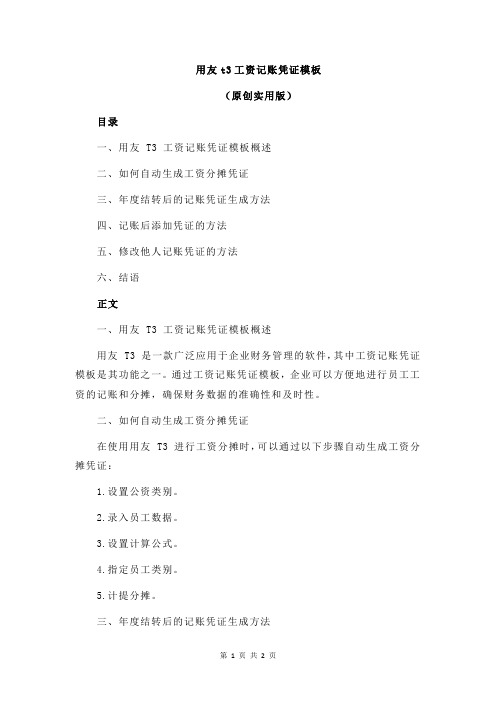
用友t3工资记账凭证模板(原创实用版)目录一、用友 T3 工资记账凭证模板概述二、如何自动生成工资分摊凭证三、年度结转后的记账凭证生成方法四、记账后添加凭证的方法五、修改他人记账凭证的方法六、结语正文一、用友 T3 工资记账凭证模板概述用友 T3 是一款广泛应用于企业财务管理的软件,其中工资记账凭证模板是其功能之一。
通过工资记账凭证模板,企业可以方便地进行员工工资的记账和分摊,确保财务数据的准确性和及时性。
二、如何自动生成工资分摊凭证在使用用友 T3 进行工资分摊时,可以通过以下步骤自动生成工资分摊凭证:1.设置公资类别。
2.录入员工数据。
3.设置计算公式。
4.指定员工类别。
5.计提分摊。
三、年度结转后的记账凭证生成方法在用友 T3 中,年度结转后的记账凭证生成方法如下:1.系统管理——系统——注册——用户名:帐套主管,密码,选择帐套,新的年度——确定。
2.进入年度帐——结转上年数据。
把上年的期末余额结转过来作为新的年度的期初数据。
四、记账后添加凭证的方法如果在记账后发现需要添加凭证,可以通过以下步骤进行操作:1.取消记账。
2.导航期末——对账界面——按 CTRLH 之后——再去凭证下点击“恢复记账前状态”,即取消记账成功。
五、修改他人记账凭证的方法修改他人记账凭证的方法如下:1.取消结账、记账和凭证审核。
2.在凭证填制界面,通过点击【首页】【上一页】【下一页】【最后一页】按钮或点击【查询】按钮输入查询条件,找到要修改的凭证。
3.将光标移动到制单日期,修改制单日期。
4.修改附随单据的编号、摘要、账户等。
六、结语通过以上步骤,企业可以使用用友 T3 工资记账凭证模板进行工资分摊、年度结转、记账后添加凭证和修改他人记账凭证等操作,确保财务数据的准确性和及时性。
用友R10凭证数据表分析

第一版:-- 凭证目录 GL_Pzml-- 凭证内容 GL_Pznr-- 凭证分录明细信息表 GL_Pzflmx关系说明:凭证目录表与凭证内容表,凭证分录明细信息表一起保存完整的凭证,该三个表具有较复杂的主从关系。
-- 以凭证日期为:20130318的一份凭证,pzh='记账 67'select*from gl_pzml where gsdm='0001'and zth='0001'and pzh='记账 67'and pzrq ='20130318';-- 此凭证表明,支付张荣过桥费,有1张附件-- 与此凭证相关的记账内容有两条记录,一条借一个贷select*from gl_pznr where gsdm='0001'and zth='0001'and pzh='记账 67'and kjqj='201303';-- 与此凭证相关的凭证分录明细信息表select*from gl_pzflmx where gsdm='0001'and zth='0001'and kjqj='201303'and pzh='记账 67';第二版:说明如下:1、唯一确定一张凭证的关键字为:公司代码+ 会计期间+ 凭证来源+ 凭证编号。
2、gl_pzml表中字段fjzs,其代表含义是:附件张数,与gl_pznr表中的40条记录并没有对应关系。
3、gl_pznr表中有借有贷,具体说明了1912321.92这些金额是具体花销的,贷方包括:发放工资、奖金,代扣个调税,代扣工会费和缴纳公积金。
借方更为明细。
4、发放工资、奖金合计数字为1748930,占整个费用的:91.5%。
5、gl_pzflmx 表中为何只记录了flh为39和40的两条记录呢?fzdm:102003,起到了什么作用?6、。
用友NC凭证设置
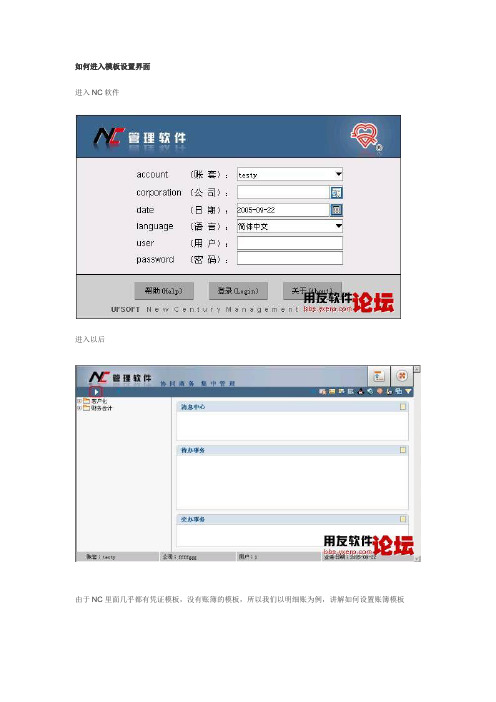
如何进入模板设置界面进入NC软件进入以后由于NC里面几乎都有凭证模板,没有账簿的模板,所以我们以明细账为例,讲解如何设置账簿模板双击进入模板设置界面在选择“财务会计”中“账簿查询”里面的“三栏式明细账”菜单,点击上面“增加”(要设置其他模板,在左侧选择相应模板账簿就可以了)二、如何使用模板编辑器我们现在以明细账为例子,具体介绍工具如何使用下面这张图是我们已经设计好的模板由上面的模板我们可以看出来,我们需要建立一个12列、9行的模板设置好行列以后,我们现在开始合并和修改模板,使它的格子和我们的标准套打模板格子相一致。
图中“合并单元格”用于合并我们的格子,如果合并有问题,就点击“拆分单元格”,还原了重来。
下面是合并好的格子根据我们模板的图,我们可以看到具体行、列的数值,我们进入下面的设置界面(选中列以后,选择“格式”――“设置列宽”,设置相应的模板数值)(选中行以后,选择“格式”――“设置行高”,设置相应的模板数值)设置完以后,如下图(也可以先放下面的数据,在调整表格的大小)做完上面的步骤以后,我们就完成了框架的设置,下面我们要往里面填写相应的数据选项按标准模板添写内容如下:填写完成以后,我们就基本做完了模板的设置,现在我们要对这个模板进行优化,使之打印出来美观。
打印设置调整:1. 字体的设置2. 字体大小的设置3. 数据位置的设置上面的图片就是调整以后的,一般调整为表头:24号字体、黑体、加粗显示数据行(第6行)为:10号字体、宋体其他的为:10号字体、黑体、加粗(或10号字体、宋体、加粗)字体位置按图片里面的设置,具体设置流程,看下面的图片下一步,我们要固定单元格和设置数据项分页格式(固定单元格是每页都要打印的,当固定以后,每页都会打印,如果不固定,第二页以后就不会打印)(设置数据项分页格式是通过设置数据项,可以实现打印多少行以后,系统就知道第一页已经打满,开始打印到第二页)选中需要固定的行以后,就可以通过设置固定行实现对相应“蓝色”区域的固定设置数据项分页格式最后一步,页面设置通过调整纸张大小,具体大小见表1,通过打印实际效果,调整页边距,调整好以后,确定完成上面所有的步骤以后,就可以保存,模板设置完毕。
用友记账凭证模板-概述说明以及解释

用友记账凭证模板-范文模板及概述示例1:标题:简洁高效的用友记账凭证模板引言:在日常生活和工作中,记账是一个重要的环节,能够帮助我们管理财务,并进行有效的预算和决策。
用友记账凭证模板作为一种专业的财务管理工具,被广泛应用于各个行业和企事业单位。
本文将介绍用友记账凭证模板的特点和优势,以及如何使用它进行高效的财务管理。
一、用友记账凭证模板的特点:1. 界面简洁明了:用友记账凭证模板的界面设计简洁明了,展现了重要的财务信息,让用户一目了然。
2. 功能齐全:凭证模板提供了丰富的功能选项,如借贷记账、科目选择、摘要输入等,满足不同用户的需求。
3. 灵活配置:用户可以根据自身需求进行灵活配置,调整凭证模板的布局和字段,使其更符合个性化要求。
4. 多账簿管理:凭证模板支持多账簿管理,让企业或个人可以同时管理多个账户,方便财务核对和对账。
二、用友记账凭证模板的优势:1. 时间效率高:用友记账凭证模板提供了快速记账的功能,用户只需简单选择相关科目和填写必要信息,即可快速生成凭证,大大节省了记账的时间。
2. 准确度高:凭证模板的预设科目和规范摘要使得记账更加准确,减少了人为的错误,避免了财务数据的混乱。
3. 数据安全性强:凭证模板采用了高级的数据加密和备份技术,确保财务数据的安全,防止信息泄露和误操作。
4. 数据分析功能:凭证模板提供了数据分析的功能,用户可以通过凭证数据的统计和分析,找出盈亏点、财务风险等,有助于提升经营效益。
三、如何使用用友记账凭证模板进行高效财务管理:1. 下载并安装凭证模板软件:从用友官方或合法渠道下载安装凭证模板软件,根据安装指引完成安装步骤。
2. 配置凭证模板:根据实际需求进行凭证模板的配置,设置基本信息、科目、账簿等。
3. 进行记账操作:选择相应的账簿,输入相关科目、金额和摘要等信息,点击生成凭证即可完成记账操作。
4. 数据分析和报表生成:通过凭证模板的数据分析功能,查看财务数据的统计结果,并生成相应的财务报表,如资产负债表、利润表等。
用友U8财务软件中怎样设置常用凭证模板
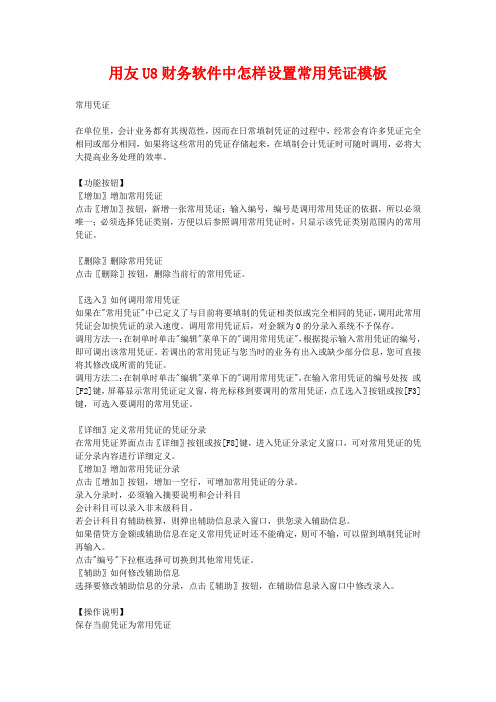
用友U8财务软件中怎样设置常用凭证模板常用凭证在单位里,会计业务都有其规范性,因而在日常填制凭证的过程中,经常会有许多凭证完全相同或部分相同,如果将这些常用的凭证存储起来,在填制会计凭证时可随时调用,必将大大提高业务处理的效率。
【功能按钮】〖增加〗增加常用凭证点击〖增加〗按钮,新增一张常用凭证;输入编号,编号是调用常用凭证的依据,所以必须唯一;必须选择凭证类别,方便以后参照调用常用凭证时,只显示该凭证类别范围内的常用凭证。
〖删除〗删除常用凭证点击〖删除〗按钮,删除当前行的常用凭证。
〖选入〗如何调用常用凭证如果在"常用凭证"中已定义了与目前将要填制的凭证相类似或完全相同的凭证,调用此常用凭证会加快凭证的录入速度。
调用常用凭证后,对金额为0的分录入系统不予保存。
调用方法一:在制单时单击"编辑"菜单下的"调用常用凭证",根据提示输入常用凭证的编号,即可调出该常用凭证。
若调出的常用凭证与您当时的业务有出入或缺少部分信息,您可直接将其修改成所需的凭证。
调用方法二:在制单时单击"编辑"菜单下的"调用常用凭证",在输入常用凭证的编号处按或[F2]键,屏幕显示常用凭证定义窗,将光标移到要调用的常用凭证,点〖选入〗按钮或按[F3]键,可选入要调用的常用凭证。
〖详细〗定义常用凭证的凭证分录在常用凭证界面点击〖详细〗按钮或按[F8]键,进入凭证分录定义窗口,可对常用凭证的凭证分录内容进行详细定义。
〖增加〗增加常用凭证分录点击〖增加〗按钮,增加一空行,可增加常用凭证的分录。
录入分录时,必须输入摘要说明和会计科目会计科目可以录入非末级科目。
若会计科目有辅助核算,则弹出辅助信息录入窗口,供您录入辅助信息。
如果借贷方金额或辅助信息在定义常用凭证时还不能确定,则可不输,可以留到填制凭证时再输入。
点击"编号"下拉框选择可切换到其他常用凭证。
用友t3工资记账凭证模板

用友t3工资记账凭证模板摘要:一、用友T3 工资记账凭证模板简介1.用友T3 工资记账凭证模板的概念2.用友T3 工资记账凭证模板的作用二、用友T3 工资记账凭证模板的使用1.设置工资分摊2.录入员工数据3.设置计算公式4.指定员工类别5.计提分摊三、用友T3 工资记账凭证模板的注意事项1.确保凭证的准确性2.凭证的审核和签字3.避免重复记账正文:用友T3 工资记账凭证模板是用来帮助企业进行工资记账的工具。
通过这个模板,企业可以方便地记录员工的工资信息,并且可以自动生成工资记账凭证。
使用这个模板,不仅能够提高工资管理的效率,还能够保证工资记账的准确性。
在使用用友T3 工资记账凭证模板之前,企业需要先设置工资分摊。
这一步可以通过模板中的“工资分摊”功能来实现。
在设置工资分摊时,企业需要指定分摊的部门、人员类别、借贷方科目等信息。
接下来,企业需要录入员工数据。
这一步可以通过模板中的“录入员工数据”功能来实现。
在录入员工数据时,企业需要输入员工的姓名、工号、工资等信息。
然后,企业需要设置计算公式。
这一步可以通过模板中的“设置计算公式”功能来实现。
在设置计算公式时,企业需要根据实际情况设置各种工资项目的计算公式,例如基本工资、绩效工资、奖金等。
接着,企业需要指定员工类别。
这一步可以通过模板中的“指定员工类别”功能来实现。
在指定员工类别时,企业需要根据实际情况选择不同的员工类别,例如正式员工、临时员工等。
最后,企业可以通过模板中的“计提分摊”功能来生成工资记账凭证。
在计提分摊时,企业需要指定分摊的工资项目和员工类别等信息。
使用用友T3 工资记账凭证模板时,企业需要注意一些事项。
首先,企业需要确保凭证的准确性。
在生成工资记账凭证时,企业需要仔细核对各项工资项目,确保凭证的准确性。
其次,企业需要及时进行凭证的审核和签字。
在生成工资记账凭证后,企业需要对凭证进行审核和签字,以确保凭证的合法性和准确性。
最后,企业需要避免重复记账。
用友记账凭证模板

用友记账凭证模板全文共四篇示例,供读者参考第一篇示例:用友记账凭证模板是一种专门设计的记账凭证样式,可以帮助企业或个人规范和简化记账工作。
在财务管理中,凭证是记录交易和资产负债状况的核心文档,是财务数据的重要来源。
用友记账凭证模板通过规范化的格式和内容,帮助用户准确地记录和管理财务数据,提高工作效率,减少错误。
用友记账凭证模板通常包括以下部分:凭证编号、记账日期、摘要、借方金额、贷方金额、借贷方向和经办人等内容。
用户只需要根据具体的交易情况填写相关信息,即可生成完整的凭证记录。
这种模板不仅简化了记账流程,还可以保证凭证的一致性和准确性,提高数据质量和可靠性。
使用用友记账凭证模板的好处有很多。
它可以帮助用户规范记账操作,避免遗漏或错误。
在填写凭证时,用户只需要按照预设的格式填写相关信息,不需要担心遗漏重要的数据项。
用友记账凭证模板可以提高工作效率。
用户可以快速地填写凭证内容,减少繁琐的手工操作,节省时间和精力。
凭证模板还可以提供数据分析和报告功能,帮助用户更好地理解财务数据,做出更明智的决策。
用友记账凭证模板的制作并不复杂,一般可以通过办公软件(如excel)或财务软件(如用友NC)来实现。
用户可以根据自己的实际需求和习惯,自定义凭证模板的格式和内容。
可以根据行业特点和财务管理需求,添加特定的数据项或调整显示格式。
制作好的凭证模板可以保存为模板文件,之后可以随时调用并使用。
除了制作,使用用友记账凭证模板也需要一定的技巧和方法。
用户需要了解财务凭证的基本要素和记账规则,确保凭证内容准确无误。
用户应该及时更新凭证数据,保持财务记录的完整性和连续性。
用户还可以根据实际情况定期对财务数据进行审查和调整,确保数据的真实性和可靠性。
用友记账凭证模板是一种简单实用的财务工具,可以帮助用户规范和简化财务记账工作。
通过规范的凭证格式和内容,用户可以快速、准确地记录和管理财务数据,提高工作效率,降低错误风险。
凭证模板还可以为用户提供数据分析和报告功能,帮助用户更好地理解和利用财务数据。
用友材料出入口的凭证

用友材料出入口的凭证
1.采购入库单借:原材料(库存商品)贷:物资采购
2.采购发票借:物质采购应交税金贷:应付账款
3.产成品入库单借:库存商品贷:基本生产成本(制造费用)
4.材料出库单借:基本生产成本贷:原材料
5.销售出库单借:主营业务成本贷:库存商品
6.销售发票借:应收账款贷:主营业收入应交税金
7.付款单借:应付账款贷:银行存款(现金)
8.收款单借:银行存款(现金)贷:应收账款
备注:产成品入库单中的贷方科目---基本生产成本-制造费用,此科目应该包括原材料,工资,制造费用的总和。
如果不包含,得出的生产成本是不全面的,是不符合实际的!
可以在总账模块,点击单据生成凭证,确保单据审核并且有金额,在总账-单据生成凭证中选择材料出库单生成凭证。
用友凭证表各字含义
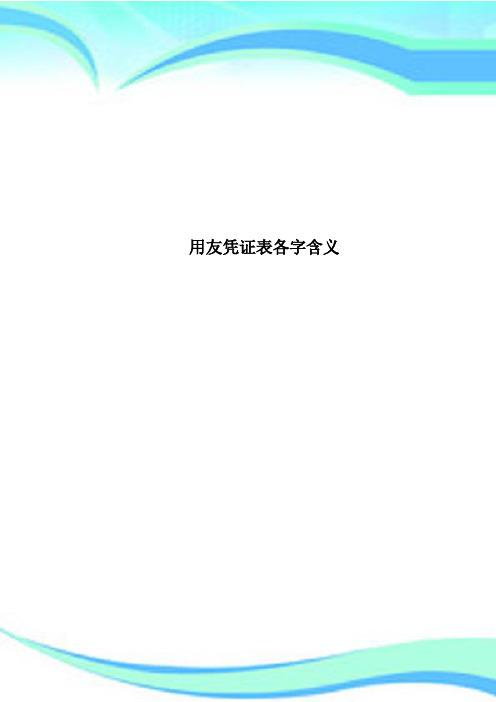
用友凭证表各字含义————————————————————————————————作者:————————————————————————————————日期:序号字段名字段中文名关联表及字段说明字段长度字段类型备注1 I_id 自动编号录入录入时的唯一标识 4int2 iperiod 会计期间0为期初往来明细帐,21为期初待核银行帐,20为银行帐科目调整前余额,1-12为凭证及明细1 tinyint3 csign 凭证类别字Dsign.csign2 varchar csign字段和Dsign表里面的csign相关联,dsign表里面还有一个字段ctext用来显示凭证类别。
例子:(csign=现收,isignseq=1,ctext=现金收款凭证)4 isignseq 凭证类别排序号dsign.isignseq凭由系统赋值,期初时可为null1 tinyint5 ino_id 凭证编号由系统分配凭证号,期初时可为null2 smallint6 inid 行号由系统赋值,期初时为12 samllint7 dbill_date 制单日期可提供日期在有限范围内的修改8 datetime8 cbill 制单人20 varchar9 ccheck 审核人20 varchar10 cbook 记账人20 varchar11 idoc 附单据数 2 smallint12 ibook 记账标志1_已记账0_未记账(建索引用)1 tinyint13 ccashier 出纳人20 varchar14 iflag 凭证标志null_有效凭证,1_ 1 tinyint作废凭证,2_有错凭证(作废凭证可取消作废/进行凭证整理)15 ctext1 自定义项110 varchar16 ctext2 自定义项210 varchar 17 cdigest 摘要60 varchar18 ccode 科目编码ode 15 varchar code表中还有一个字段ccode_name又来显示与科目编码相对应的科目的名称。
U9V60-凭证模板

课程目标:
1、掌握凭证模板应用知识;
学习要求
课程对象:
面向实施序列初级供应链顾问。
课前学习:
1、为保证学习效果,需要深入学 习总账模块的基本组件; 2、在课后加强练习,巩固学习成 果。
目录
1 课程介绍 2 业务介绍
1 业务概述 2 业务场景
3 产品应用
1 应用模式 2 应用方案 3 系统实现
4 练习题
3.3 产品应用-系统实现-批量分摊模板-01
尾差是否完全分摊
3.3 产品应用-系统实现-批量分摊模板-02
•C常数:取单独的科 目;S汇总:取汇总 值,在取科目时不可 用; L循环:取科目下级 所有科目;
3.3 产品应用-系统实现-批量分摊模板-03
模拟生成后可双击记 录,查看生成是否正 确,无误后确定保存
选项内容: A.常用凭证模板 B.批量分摊模板 C.期末损益结转模板 D.汇兑损益模板
答案个数:4 正确答案:A
4 练习题-02
第二题(多选) 试题题目:批量分摊模板的模式有( )
选项内容: A.一对一转移 B.多对一转移 C.一对多转移 D.多对多转移
答案个数:4 正确答案:A,B,C
4 练习题-03
U9V6.0-凭证模板
目录
1 课程介绍 2 业务介绍
1 业务概述 2 业务场景
3 产品应用
用友填制凭证的方法及技巧
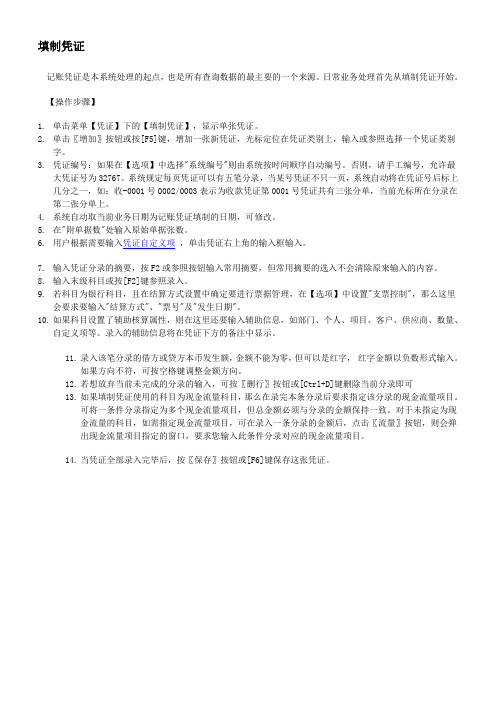
填制凭证记账凭证是本系统处理的起点,也是所有查询数据的最主要的一个来源。
日常业务处理首先从填制凭证开始。
【操作步骤】1.单击菜单【凭证】下的【填制凭证】,显示单张凭证。
2.单击〖增加〗按钮或按[F5]键,增加一张新凭证,光标定位在凭证类别上,输入或参照选择一个凭证类别字。
3.凭证编号:如果在【选项】中选择"系统编号"则由系统按时间顺序自动编号。
否则,请手工编号,允许最大凭证号为32767。
系统规定每页凭证可以有五笔分录,当某号凭证不只一页,系统自动将在凭证号后标上几分之一,如:收-0001号0002/0003表示为收款凭证第0001号凭证共有三张分单,当前光标所在分录在第二张分单上。
4.系统自动取当前业务日期为记账凭证填制的日期,可修改。
5.在"附单据数"处输入原始单据张数。
6.用户根据需要输入凭证自定义项,单击凭证右上角的输入框输入。
7.输入凭证分录的摘要,按F2或参照按钮输入常用摘要,但常用摘要的选入不会清除原来输入的内容。
8.输入末级科目或按[F2]键参照录入。
9.若科目为银行科目,且在结算方式设置中确定要进行票据管理,在【选项】中设置"支票控制",那么这里会要求要输入"结算方式"、"票号"及"发生日期"。
10.如果科目设置了辅助核算属性,则在这里还要输入辅助信息,如部门、个人、项目、客户、供应商、数量、自定义项等。
录入的辅助信息将在凭证下方的备注中显示。
11.录入该笔分录的借方或贷方本币发生额,金额不能为零,但可以是红字,红字金额以负数形式输入。
如果方向不符,可按空格键调整金额方向。
12.若想放弃当前未完成的分录的输入,可按〖删行〗按钮或[Ctrl+D]键删除当前分录即可13.如果填制凭证使用的科目为现金流量科目,那么在录完本条分录后要求指定该分录的现金流量项目。
可将一条件分录指定为多个现金流量项目,但总金额必须与分录的金额保持一致。
用友T6凭证生成说明

用友T6凭证生成说明(总1
页)
-CAL-FENGHAI.-(YICAI)-Company One1
-CAL-本页仅作为文档封面,使用请直接删除
一、采购流程
例:一张采购入库单
在采购模块生成采购发票
再由发票生成付款单,完成付款。
(1)方案一
1、根据采购入库单进行购销单据制单:
借:原材料或库存商品
贷:物资采购
2、根据发票进行供应商往来制单:
借:物资采购
应交税金—应交增值税(进项税)贷:应付账款、银行存款、现金
3、付款与预付款制单:
借:应付账款
贷:现金或银行存款
(2)方案二
1、两者合二为一(常用):
借:原材料或库存商品
应交税金—应交增值税(进项税)贷:应付账款、银行存款、现金
2、付款与预付款制单:
借:应付账款
贷:现金或银行存款
二、销售流程
例:一张发货单
由发货单
1、根据发票制单:
借:应收账款、现金、银行存款
贷:主营业务收入
应交税金—应交增值税(销项税)2、销售出库单制单:
借:主营业务成本
贷:库存商品
3、收回款项及预收款项的处理:
借:现金或银行存款
贷:应收账款
2。
- 1、下载文档前请自行甄别文档内容的完整性,平台不提供额外的编辑、内容补充、找答案等附加服务。
- 2、"仅部分预览"的文档,不可在线预览部分如存在完整性等问题,可反馈申请退款(可完整预览的文档不适用该条件!)。
- 3、如文档侵犯您的权益,请联系客服反馈,我们会尽快为您处理(人工客服工作时间:9:00-18:30)。
UFO简版工具修改凭证模板
凭证的模板介绍
一、存放路径
1、861以前版本(不包括861)
2000系统:
winnt\system32\ufcomsql下面。
xp、2003系统
windows\system32\ufcomsql下面
2、861、870版本
2000系统:
winnt\system32\ufconsql\glrep下面。
xp、2003系统
windows\system32\ufconsql\glrep下面
其中分为别为,中文zh-cn 英文en-us 繁体zh-tw
如果登陆的时候选择的语言区域为英语,那么凭证打印的模板就从en-us文件夹中选择。
871凭证模版在C:\U8SOFT\ZW\rep\zh-cn
二、模板名称
1、非套打
模板的选择是根据选项中的凭证、帐簿每页打印行数决定的。
如果说金额式的凭证每页打印5行那么凭证的模板名称为glpzje5.rep,外币数量式的凭证每页打印8行那么凭证的模板名称为Glpzwb8.rep。
2、套打
套打的模板是根据套打得纸型决定的。
下面介绍每一种纸型的模板。
(1)6.0纸型金额式glpzjetd.rep
外币数量式
glpzwbtd.rep
(2)7.0(7.1)连续纸型金额式ufpzjetd.rep
外币数量式
ufpzwbtd.rep
(3)7.0非连续纸型金额式shfjetd.rep
(4)帐簿通(兼容上海版)连续纸型金额式shljetd.rep
外币数量式
shlwbtd.rep
(5)帐簿通(兼容上海版)非连续纸型金额式shfjetd.rep
(6)u8连续纸型
金额式u8pzjetd.rep
外币数量式
u8pzwbtd.rep
(7)u8非连续纸型
金额式u8fpzjetd.rep
外币数量式
u8fpzwbtd.rep
三:凭证模板参数的介绍
“@1”、“@2”等为打印内容,数字编号与实际打印内容有对应关系@3 作废
@4为凭证标题
@5 凭证右上角第一空行的内容
@6 凭证右上角第二空行,即附单据数上面的空行的内容
@7
年度
@8
月
@9
日
@10 纯摘要
@11 摘要(包括结算方式等)
@12 全集科目
@13 末级科目
@14 一级科目
@15借方金额
@16贷方金额
@17、@19原币、数量
@18、@20汇率、单价
@21为附单据数
@22记帐人
@23复核
@24出纳
@25为制单人
@26核算单位
@27本币,单位
@28财务主管
@29编制单位
@30第几号凭证,和凭证的页数
*表示此处打印大写金额。
/1、/2表示第一行的数据、第二行的数据。
#15、#16表示合计金额
“@s”后加一段文字,如“@s核算单位”表示这段文字不是套打纸的套打表样,需要打印出来,即在打印时,这样的文字将被直接打印出来。
四、使用UFO简版工具对打印模板可进行如下调整
1)选择要打印的内容:即可以取消或加入一些要打印的内容,如:经办人等等。
2)改变现有打印内容的位置:如将“附单据数”移到凭证右边打印等等。
3)调整凭证各部分的打印字体:如将金额的字号加大,将标题的字形改为楷体等等。
调整行高、列宽。
4)调整页脚如:审核人、财务主管等人的显示顺序,是否自动取人名等。
